Сигнал является одним из лучшие приложения для обмена сообщениями вокруг, с упором на безопасность и сквозное шифрование для обеспечения безопасности ваших сообщений. Но то, что он ориентирован на конфиденциальность, не означает, что это не может быть весело! Как и многие другие платформы обмена сообщениями, Signal поддерживает наборы наклеек для оживления разговоров. Если вы не можете правильно выразить себя с помощью одного из готовых вариантов, вы даже можете создать свой собственный. Вот как.
Как подготовить изображение стикера в Signal
Прежде чем вы сможете сделать набор стикеров, вам нужно будет изготовить сами стикеры. Ты мог просто случайно загрузите фотографии в инструмент для создания наклеек. Тем не менее, наборы наклеек предназначены для персонализации, поэтому не торопитесь, чтобы с самого начала создавать индивидуальные высококачественные изображения!
- Откройте изображение, которое хотите превратить в стикер, в выбранной вами службе редактирования изображений. В этом руководстве мы используем Adobe Photoshop.
-
Убрать фон из изображения, оставив только то, что вы хотите, на стикере поверх прозрачного фона. Точные инструменты, которые вам понадобятся, будут варьироваться от приложения к приложению, но для Photoshop я неравнодушен к инструментам магнитного лассо и пера.
- Не переживайте по поводу мелких деталей - это будет довольно маленькое изображение.

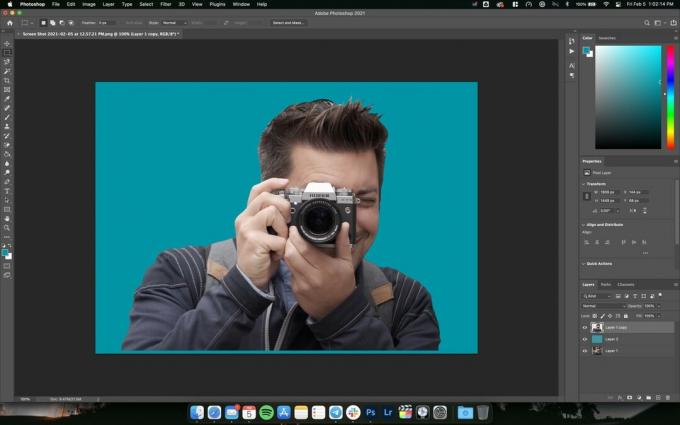
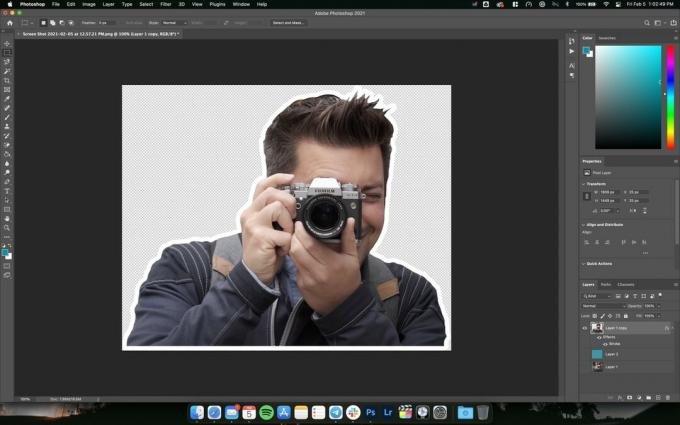 Источник: Android Central
Источник: Android Central - Если вы хотите добавить немного изюминки своей наклейке, вы можете добавить схему вокруг вашего изображения.
- В Photoshop самый простой способ сделать это - дважды щелкнуть слой изображения и использовать инструмент «Обводка». Я неравнодушен к добавлению полужирного белого контура к своим стикерам.
- Перед экспортом изображения вы захотите изменить его размер до подходящего размера. Сигнал лучше всего работает с 512x512 изображений, хотя он может автоматически добавлять необходимые отступы, если только одна сторона изображения составляет 512 пикселей.
- Как только ваше изображение будет иметь правильный размер, экспортировать его как файл PNG или WebP - обязательно сохраните прозрачный фон.
- Кроме того, Signal поддерживает анимированные стикеры. Они должны быть экспортированы как файлы APNG - не гифки - и не должен превышать 3 секунды и иметь размер 300 КБ.
Если у вас нет Photoshop, не волнуйтесь. Есть множество бесплатных альтернатив на выбор, в том числе Gimp и Pixlr - подойдет любой, если вы можете отделить желаемое изображение от его фона. Конечно, ничто не говорит тебе имеют также создать прозрачный фон; при желании вы можете просто обрезать изображение до квадрата 512x512, если вы экспортируете его в правильном формате. Небольшой совет: удаляя объект с окружающего его фона, я обычно создаю цветной слой под изображением, чтобы упростить поиск пропущенных участков.
Как создавать собственные наборы стикеров
Чтобы сделать набор наклеек для Signal, вам нужно будет использовать настольное приложение на своем компьютере. Но не волнуйтесь. Любые наборы наклеек, которые вы сделаете, будут без проблем работать на мобильных устройствах - и этот процесс не может быть проще.
- Открой Настольное приложение Signal на вашем Mac или ПК.
- Щелкните Файл, затем Создать / загрузить набор стикеров.
-
Добавьте свои стикеры перетащив файлы в создатель набора стикеров. В набор стикеров можно добавить до 200 стикеров.
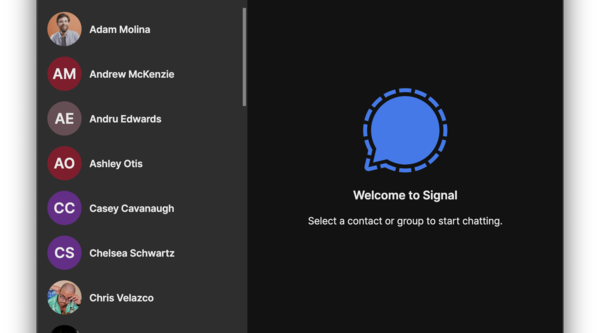
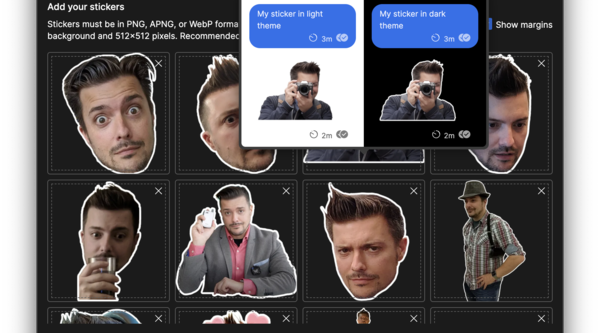
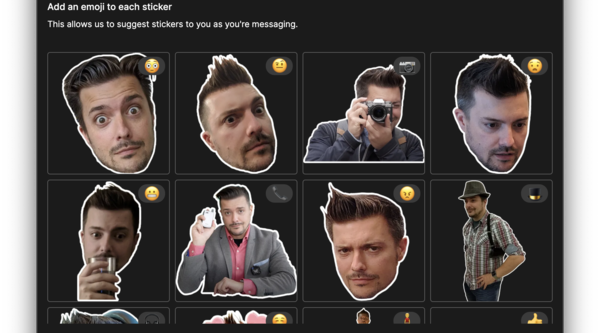
Источник: Android Central
- После импорта вы можете навести курсор на наклейку, чтобы увидеть, как она будет выглядеть как на светлом, так и на темном фоне. Нажмите кнопку "Далее как только вы будете довольны импортированными наклейками.
- Добавить связанный смайлик к каждой наклейке. Это упростит поиск конкретных наклеек позже. Вы можете назначить один и тот же смайлик нескольким стикерам. Нажмите «Далее» после того, как присвоите каждой наклейке соответствующий смайлик.
-
Дайте название своему набору стикеров, и отдайте себе должное, заполнив раздел об авторах.
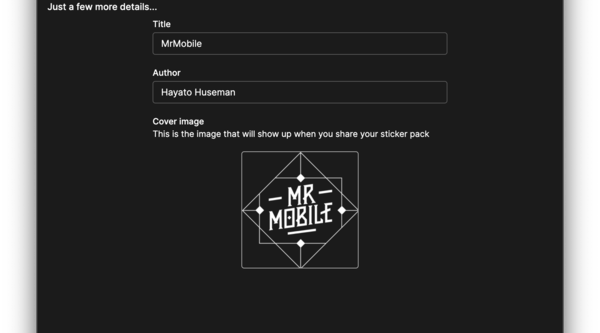


Источник: Android Central
- Добавить изображение обложки для набора наклеек. Как и отдельные стикеры, это может быть изображение размером 512x512 или меньше. По завершении нажмите «Далее».
- Нажмите Загрузить чтобы завершить набор наклеек.
- На следующей странице подтверждения вы можете скопировать прямую ссылку на набор стикеров, чтобы мгновенно поделиться им с друзьями - или просто начать отправлять стикеры. Нажмите "Закрыть" чтобы завершить процесс.
Пожалуй, единственный недостаток создания набора стикеров в Signal, особенно по сравнению с тот же процесс в Telegram, заключается в том, что вы не можете редактировать или добавлять стикеры после того, как они были опубликованы. Так сделай абсолютно уверен что вы довольны своим творением, прежде чем нажать кнопку Загрузить. При этом, как только вы опубликуете свой набор наклеек, он будет немедленно готов к использованию, так что начните отправлять свой шедевр (или катастрофу) своим друзьям и получайте удовольствие!
На каком устройстве лучше всего работает Signal?
В наши дни вы можете использовать Signal практически с любым телефоном, но если вы хотите соединить его с одним из лучшие телефоны Android, не смотрите дальше Пиксель 5. Срок службы батареи в течение всего дня означает, что даже если вы увлечетесь долгим разговором и потеряете все из виду, вы будете работает часами, а датчик отпечатков пальцев на задней панели идеально сочетается с тем, что Signal уделяет большое внимание безопасность.
